Introducing the best futuristic programming language to learn in 2025
If you want to start programming language recently, we will introduce you three of the best.
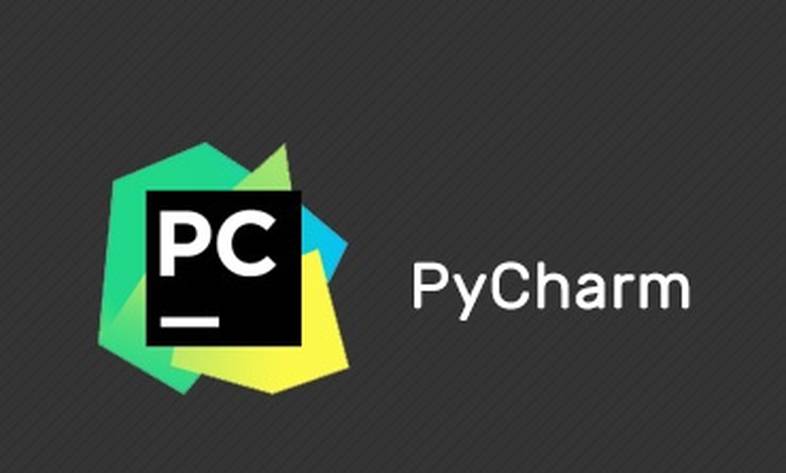
Teaching Android programming through Python and the powerful Pycharm IDE user interface. The first step is to learn
Teaching Android programming through Python and the powerful Pycharm IDE user interface. The first step is to learn how to install the powerful Python user interface Pycharm IDE to start.
If you intend to teach Android programming through Python, first you need to read the above articles and then proceed to install the Pycharm IDE user interface, otherwise you will encounter an error when you want to write the necessary codes.
Therefore, we recommend that you read all the previous steps carefully and complete them successfully.
To install the powerful Python user interface, it is necessary to download it first. Download Pycharm IDE
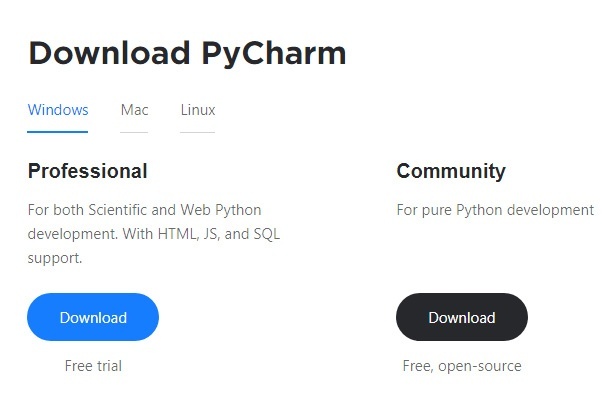
After entering the above link, if the operating system is Windows, otherwise, select the desired operating system.
You will be offered two versions, click on the download button on the right side.
After receiving the exe file, run it.
In the installation options section, check all the boxes and click on the next button.
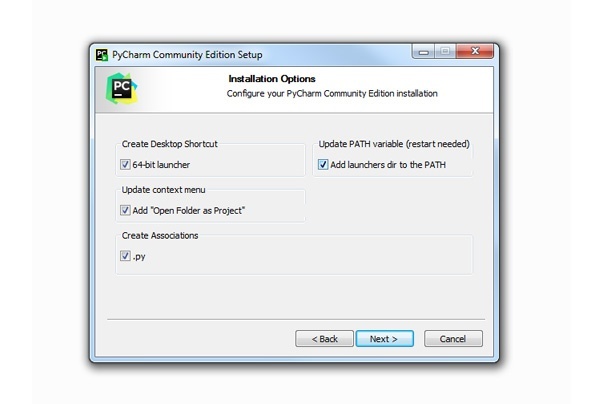
Finally, wait for the installation to complete.
After the installation is complete, click on the Pycharm IDE logo on the desktop. Before starting the program and displaying its main screen, a window like the one below appears.
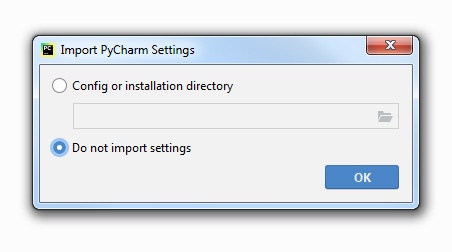
Select the second option according to the image and click on the OK button.
If you have completed all the steps successfully, you will see the welcome page of Pycharm IDE.
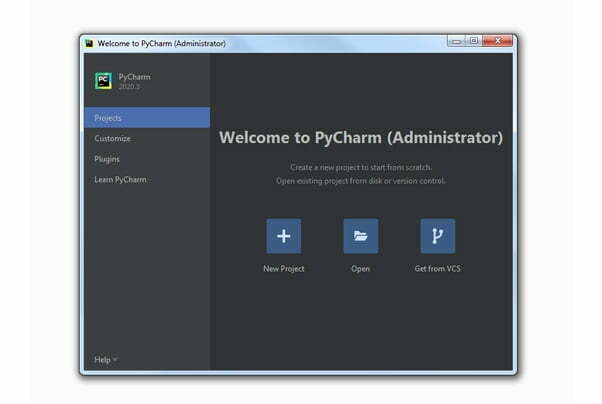
Congratulations, you have successfully installed Pycharm IDE. To view Python tutorials, you can view them through the Python section.
Source » Itroz Academy

What is AEO and why is the future of SEO dependent on it? In this article, get a complete and practical understanding of Answer Engine Optimization.

How AI Makes Decisions: A comprehensive and engaging look at machine learning models and how they work in the real world for the general public.

When it comes to creativity, are we talking about Sora or ChatGPT? So for a better understanding, let's compare.

A complete review to understand what the metaverse is? An important topic these days that we are examining from all angles.
Comments (0)